Зачем нужен аккаунт на Viva-Games?
Пользователи, у которых есть аккаунт, могут сохранять игровой процесс на сервер в любой игре и создавать списки игр (как на Youtube, например).
Создание аккаунта абсолютно бесплатно и займёт всего минуту Вашего времени.
Для создания аккаунта просто кликните в блоке "Войти на сайт" иконку социальной сети, в которой у вас уже есть активный профиль и следуйте подсказкам.
Commercial Accounts Program
https://viva-games.ru/game/commercial-accounts-programGemini Marketing Ltd (Великобритания), 1982
Автор: Peter Meherne
Жанр: Бизнес
Язык
- Русский
- English
Управление
- Клавиатура(?)
Максимум игроков
- Один
Рассказать друзьям
Доступные версии
Доступные версии
- Описание (авт.пер.)
- Информация
БЛИЗНЕЦЫ МАРКЕТИНГ ЛИМИТЕД
Micro-Computer Software & Systems Специалисты
СИНКЛЕР СПЕКТР
(С) 1982 Близнецы Маркетинг ООО ТОРГОВЫЕ СЧЕТА ПРОГРАММЫ Питер Meherne Руководство пользователя
СПЕКТР ТОРГОВЫЕ СЧЕТА
1. ВВЕДЕНИЕ
Программа Близнецы Коммерческие счета для Синклер
Данная программа может работать с любым объемом памяти доступны, как там является встроенный механизм в рамках программы для автоматического присвоение номера операций, которые могут проводиться в соответствии в свободной памяти. Сказав, что, машина 16K может только провести 8 сделок в любой момент времени (в значительной степени благодаря памяти принято вверх карте памяти с высоким разрешением, что снижает память доступен о 9K перед загрузкой программы). Здесь Поэтому настоятельно рекомендуется обновление памяти установлена на 16К Spectrum – позволяет до 428 сделок за 32К, 828 сделок на 48К, до 999 операций для любой размер памяти.
Программа имеет широкий спектр лицевых объектов. и его
Основной целью является, чтобы позволить пользователю держать плотно править на денежный поток аспект своего бизнеса. Процедуры НДС включены для перечисления или печать НДС ввода / вывода сводок.
Программа и данные все хранятся вместе – о загрузке
Программа будет автоматически запускаться с током данных, когда файл был последний, сохраненные с помощью опции W из главного меню (см раздел 4.12 настоящего руководства).
2. АВТОРСКОЕ ПРАВО.
Эта программа не защищенных от копирования, в любом случае. Действительно, это
невозможно сделать по самой природе пути программы и Данные сохраняются. Пожалуйста, помните, что вы нарушении Авторские права, если вы нанимаете вне, продать или передать эту программу через любой метод третьей стороне.
3. ПОРЯДОК РАБОТЫ.
Перейдя на Spectrum, гарантируя, что все штекеры правильно подключен и типа нагрузки “” или LOAD “Commacc”, и нажмите ИГРАТЬ на магнитоле. Программа должна загрузить в о 20 секунд или около того, в зависимости от количества данных, хранящихся в файле. Программа поставляется есть демонстрационный файл 5 сделок.
4. В главном меню.
После загрузки, программа будет работать, очистки экрана и
отображения таблицы вариантов для вас на выбор. Также Отображаемое количество сделок на файле, и количество Остальные свободны. Для выбора определенной опции, нажмите клавишу Слева показан, наряду с необходимой функцией.
4.1 Вариант – Добавить Сделки.
Меню сделка теперь отображается позволяет ввести семь
различные типы транзакций – они заключаются в следующем:
1) Кредитные продаж.
Используйте эту сделку для товаров, поставляемых клиентам
кто не платит сразу.
2) Оплата за продажи в кредит.
Это для ввода поступления от клиентов, которые
были выделены аккаунт в (1). Когда счет будет урегулирован оригинальный продажа в кредит Сделка преобразуется в типа 3 (наличные продажи).
Если транзакция типа 2 вводится и имя учетной записи и счета числа не связать с любые существующие сделки, сообщение об ошибке будет пройти обследование, и сделка будет проигнорирован программа.
3) Денежные средства по продажам.
Для не-счета клиентов и т.д.
4) Кредитные Покупки.
Для ввода закупки у поставщиков, с которыми
Вы управляете в кредит.
5) с чеками Платежи за покупок в кредит.
Введите платежи проверки кредитных поставщиков, которые были
выделено счет в (4). На поселке, оригинал Сделка преобразуется к типу 6 (проверить платежи – Другая). Если имя учетной записи и порядка цифр не связать, сообщение об ошибке будет показан, и Сделка игнорируется.
6) с чеками Платежи – Прочие.
Интуитивно понятный – не забудьте указать какой-либо банковский положение
платежи порядка или других регулярных без проверки дебиты в счет.
7) банковские депозиты.
Введите все кредиты на банковский счет в этой категории.
При выборе любой из вышеперечисленных, вам будет предложено на дату
(4 цифры, например. 0406 для 4 июня), имя учетной записи (до 8 символов), сумма (это могут быть введены в любой стерлингов десятичном формате; например. 5,20, 5,2, 4, 4. т.д. – до максимума ? 66 000 – обратите внимание, что знак фунта не надо). При вводе Сумма более? 66 000 курсор вернется в точку на экране для повторного въезда на рисунке. Вы также попросят для номер счета, номер заказа, ставки НДС (в процентах) и номер чека в случае необходимости. Счета / заказа / регистрация цифры могут составлять до 6 любых символов.
4.2 Вариант Б – банк Резюме.
Эта опция позволяет просматривать все банковские операции для файла
с окончательным балансом счета, либо в черный, если в кредит или красным, если превышен.
4.3 Вариант D – Удаление сделка.
Этот вариант может быть использован, чтобы полностью удалить транзакцию
из файла. Если ввести неверный номер транзакции Вы будете возвращены прямо в главное меню без каких-либо действий Принятые, в противном случае вас попросят подтвердить удаление (пресс-Y или N для да / нет) – после удаления, все сделки с рядом больше, чем удаленных сделки “перетасовал” вниз один разместить и, следовательно, их количество будет изменяться.
4.4 Вариант E – Выход из программы.
При нажатии на E для этой опции, вам будет предложено подтвердить
(Y / N) – если вы еще выход по ошибке, тип COTO 500 следуют ключом ENTER, чтобы вернуться в главное меню со всеми Информация нетронутыми сделка.
4.5 Вариант F – Финансовый отчет.
В этом списке перечислены суммы по продажам, квитанции, покупок и платежей
для всех сделок на файл.
4.6 Вариант J – Список Journal.
Это на экраны все сделки на файл – информацию
отображается для каждой операции имеет следующий вид:
я) количество транзакций.
б) Вид сделки (T) – обратитесь к разделу 4.1 Руководства для деталей сделки типа (1-7).
III) название счета (A / C) – только первые пять символов отображаются.
IV) Заказать / номер счета (или / инв).
4.7 Вариант N – Новый файл.
После выбора этой опции, нажмите Y или N на запрос “Are Вы уверены? “. Если нажать Y, все сделки будут удалены, так что свежий файл может быть запущен. После запуска нового файла, единственные варианты, которые могут быть выбраны из главного меню являются Добавить Сделки или выйти из программы.
4.8 Вариант P – кредиторская задолженность.
Это на экраны всех типов 4 сделки (кредитные покупках).
4.9 Опция R – Дебиторская задолженность.
Это на экраны все 1 сделок типа (кредитные продаж).
4.10 Вариант S – Счет Поиск.
Введите имя учетной записи, которую вы хотите искать – обратите внимание, что
полное название не должно вводить – только достаточные символы в Определить его. Если вы поэтому поступил G для имени учетной записи, все Операции для Близнецов, Грант, бабушка и т.д., будут перечислены.
4.11 Вариант В – НДС Резюме.
После выбора этой опции, нажмите либо я, либо вывода для ввода / вывода
резюме.
4.12 Вариант W – записать файл.
Это экономит полную программу со всеми текущей транзакции
Данные на ленту. При сохранении файла, это хорошая идея, чтобы удалить просто штекер уха из Spectrum – это улучшает надежность. В следующий раз, когда вы хотите обновить или добавить в файл, действуйте по разделу 3, с недавно сохраненный файл в магнитофон для загрузки.
5. Рынок печатных резюме.
Если у вас есть принтер ZX, вы можете получить копию предложений
для вариантов J (Список Journal) и V (НДС резюме) на принтере.
Нажмите клавишу переключения красный символ и ключ P одновременно с Главное меню, и мигает “P” появится в правом верхнем углу экран. Теперь действуйте до – выбора J или V даст Вы печатается список. Для отмены этой функции нажмите символ сдвиг и Р раз из главного меню.
6. ПЕЙДЖИНГ.
При выборе опции, которые влечет за собой скрининг
Информация по строкам (варианты B, J, P, R, S и V), если Есть несколько операций, которые будут перечислены, чем может быть установлен на экран за один раз, они будут перечислены на “страницу” в то время, с сообщением “любую клавишу для продолжения” отображается в нижней части экрана. При отображении последней странице, сообщение “Любой ключ для главном меню” отображается – нажатием любой клавиши
вернуться вас прямо в меню снова.
Для игры в Commercial Accounts Program не нужны эмуляторы. Эта деловой “софт”, опубликованный в Великобритании в 1982 году творческой группой Gemini Marketing Ltd, который написал Peter Meherne.
Ещё игры этого жанра
Сохранённые игры[X]
Справка[X]
Помощь уже в пути!
- x1
- x2
- x3
<<<<
<<<<
<<<<
Не забывайте периодически сохранять игровой прогресс на сервере (клавишей F8), чтобы уверенно продвигаться вперёд!
Если вы гость на сайте, то прогресс будет сохранён только в памяти браузера и потеряется при закрытии. Чтобы этого не произошло - просто войдите в свой профиль.
Для загрузки сохранённой игры жмите F3 или откройте меню "Диск" кнопкой на правой панели.
Если игра не запускается, или у вас есть вопросы по игре - задайте их ниже.








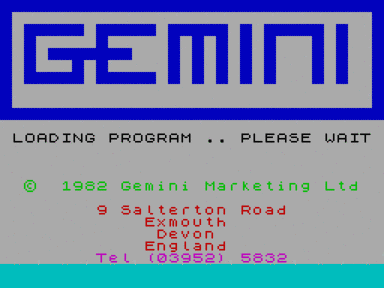
(ABCSoft).gif-384x288.png)
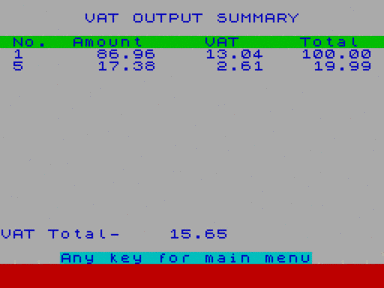
(ABCSoft).gif-88x66.png)












Не запускается или глючит игра, или не можете пройти? Спросите в комментариях.